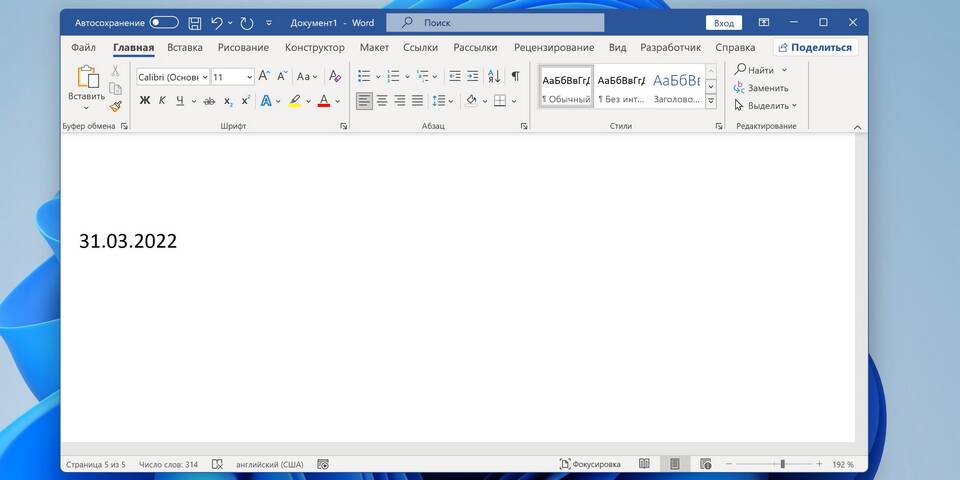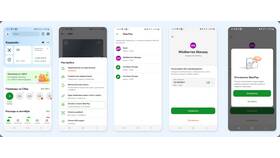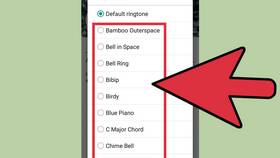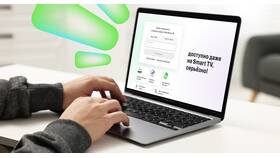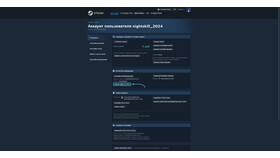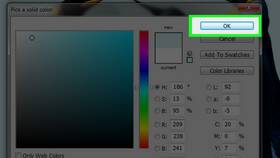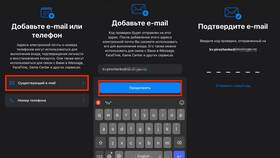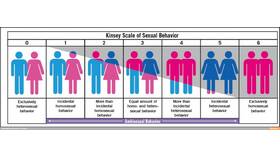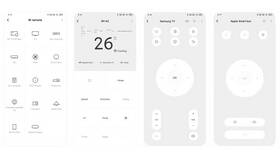Редактирование документов Word на мобильном устройстве требует знания особенностей мобильного интерфейса. Рассмотрим процесс изменения текста в приложении Microsoft Word для Android и iOS.
Содержание
Основные функции редактирования
В мобильном приложении Word доступны:
- Добавление и удаление текста
- Форматирование шрифта
- Изменение выравнивания
- Работа со списками
- Копирование и вставка
Пошаговая инструкция редактирования
| Действие | Как выполнить |
| Выделение текста | Двойное нажатие на слово или протягивание маркеров |
| Удаление текста | Выделить текст → нажать "Удалить" или использовать backspace |
| Вставка текста | Тапнуть в место вставки → выбрать "Вставить" |
| Копирование текста | Выделить текст → выбрать "Копировать" |
Форматирование текста
Изменение шрифта
- Выделить нужный текст
- Нажать на иконку "А" на панели инструментов
- Выбрать тип, размер и цвет шрифта
- Применить жирный, курсив или подчеркивание
Изменение абзацев
- Выделить абзац или поставить курсор в него
- Нажать на иконку выравнивания (влево, по центру, вправо)
- Для изменения интервала использовать специальную иконку
- Для списков выбрать маркированный или нумерованный вариант
Особенности для разных ОС
| Функция | Android | iOS |
| Контекстное меню | Длительное нажатие | Двойное нажатие |
| Панель инструментов | В нижней части экрана | В верхней части экрана |
Полезные советы
- Используйте масштабирование для точного позиционирования
- Включите автоматическое сохранение в настройках
- Для работы с таблицами переверните телефон в альбомный режим
- Синхронизируйте документы с OneDrive для доступа с других устройств
Решение частых проблем
- Если текст не выделяется - проверьте режим просмотра (должен быть "Редактирование")
- При отсутствии изменений - убедитесь, что документ не защищен от редактирования
- Для точного форматирования используйте компьютерную версию Word
- При зависании приложения - закройте и перезапустите его
Редактирование документов Word на телефоне становится проще с практикой и знанием особенностей мобильного интерфейса.